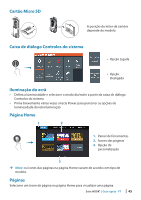Lowrance HOOK178 9 HOOK Quick Start Guide Multi-language - Page 46
Páginas de cartas e GPS Plotter
 |
View all Lowrance HOOK178 9 manuals
Add to My Manuals
Save this manual to your list of manuals |
Page 46 highlights
Páginas personalizadas • Selecione o ícone Adicionar página para criar uma página personalizada • Ative a opção Personalizar para editar páginas personalizadas Páginas com vários painéis • Com o cursor não ativo em qualquer painel: alterne entre os painéis ativos com as teclas de seta. Um painel ativo é indicado com um contorno cor de laranja • Ative o cursor premindo a tecla Cursor/Waypoint e, em seguida, utilize as teclas de seta para posicionar o cursor • Para maximizar o painel ativo, prima a tecla Menu/Enter. Prima a tecla X para voltar à página com vários painéis • Para ajustar o tamanho do painel, selecione Ajustar divisões na caixa de diálogo Controlos do sistema e, em seguida, utilize as teclas de seta para dimensionar o painel como desejar. Confirme o esquema premindo a tecla Menu/Enter ¼¼ Nota: é necessário maximizar um painel numa página com vários painéis para utilizar o menu desse painel. Páginas de cartas e GPS Plotter Página de carta (não disponível nos modelos 7x TS) Página de GPS Plotter (modelos 7X TS) • Para aplicar zoom à imagem, pressione as teclas de Zoom • Percorra a imagem em qualquer direção, utilize as teclas de seta • Para ver as informações de um item, posicione o cursor sobre o item e, em seguida, prima a tecla Menu/Enter 46 | Série HOOK2 | Guía rápida - PT